
win10 アカウントを登録した後、デフォルトのアバターの見た目があまり良くないと感じている友人が多いため、アバターを変更したいと考えています。アバターの変更方法については、こちらのチュートリアルを参照してください。さらに詳しく知りたい場合は、ここに来てもいいよ、見てみましょう。
1. まず、左下隅をクリックして開始します。
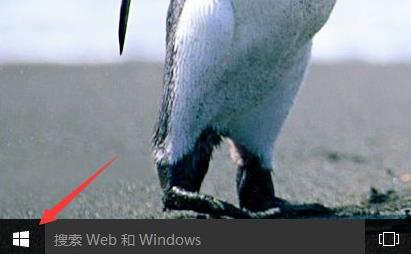
2. 次に、ポップアップ メニューで上のアバターをクリックします。
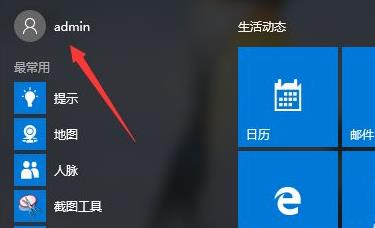
3. 入力後、「アカウント設定の変更」をクリックします。
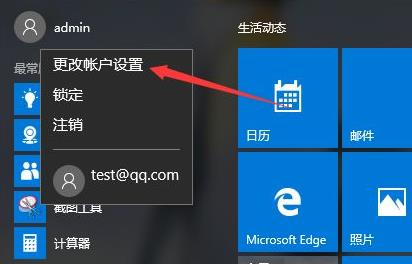
4. 次に、アバターの下にある [参照] をクリックします。
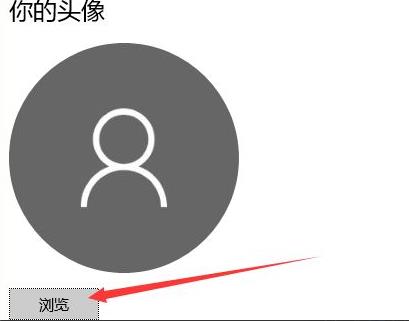
5. アバターとして使用したい写真を見つけて選択します。
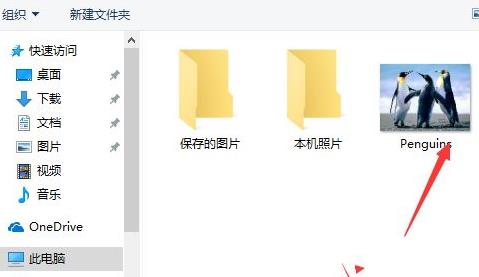
6. 最後に、変更は正常に完了しました。
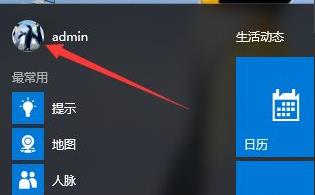
以上がWin10 でアカウント名とアバターを変更する方法 - 詳細なステップバイステップガイドの詳細内容です。詳細については、PHP 中国語 Web サイトの他の関連記事を参照してください。